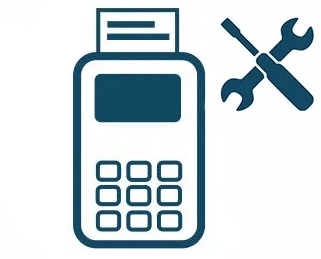Эвотор: маркировка товаров
Требования закона предписывают участникам рынка, в том числе и розничным точкам, иметь все необходимое для работы с приемкой маркированного товара через систему ЭДО, а также в момент продажи отправлять данные в «Честный ЗНАК». Каждый магазин должен заранее позаботиться о соответствии своего оборудование и ПО под нужды маркировки.
Смарт-терминал Эвотор для работы с маркированным товаром имеет специальное приложение. Сервис называется “Маркировка”, он может закрыть все вопросы по приемке и реализации маркированных товаров. С этим приложением можно будет принимать маркированные товары по электронным накладным (УПД) и торговать ими по новым правилам. Стоит сервис от 6000 рублей в год.
Что дает приложение “Маркировка” Эвотор для работы с ЭДО?
- Можно выбрать самостоятельно поставщика ЭДО (добавлены все основные операторы). Стоимость обслуживания включена в тариф. Отдельно покупать и устанавливать систему ЭДО не требуется. Работа с электронными накладными будет происходить в одном кабинете. Если у поставщика другой оператор ЭДО, то поставщик может настроить роуминг от своего оператора к вашему. Для этого достаточно сообщить ИНН и ID участника ЭДО.
- Можно подписывать электронные накладные (УПД), где удобно: на кассе, на компьютере, в мобильном приложении.
- Для работы подойдет любая КЭП на флешке.
- Карточки товаров можно будет не заводить вручную. Они будут формироваться автоматически из электронных накладных.
Что дает приложение “Маркировка” Эвотор для ведения товарного учета?
- После продажи продукции покупателям происходит автоматический вывод кодов из оборота.
- После приемки первой партии маркированного товара по электронной накладной, в сервисе сразу отображаются все принятые на продажу единицы продукции.
- Можно отслеживать товарные остатки на точке, тем самым повышая контроль за выполнением обязанностей сотрудниками. Продавцы не смогут реализовать продукцию вне кассы или по другой цене.
Приемка товара сопровождается проверкой и отправкой данных в систему Маркировки. Товар переходит на баланс торговой точки. Когда кассир сканирует код при реализации товара, Эвотор сразу отправляет информацию о продаже в ОФД, а тот — в «Честный ЗНАК». Проданный товар выводится из оборота.
При этом можно быть уверенным, что данные данные в системе товарного учета, в терминале и личном кабинете «Честного ЗНАКА» всегда будут совпадать, то есть вы не попадете на штрафы, не нужно будет делать сверки вручную.
Что необходимо магазину на Эвотор для работы с маркировкой?
- Заказываем КЭП.
Электронной подписью называют сертификат, подтверждающий вашу личность. Электронная подпись необходима для работы с маркировкой. В частности, без нее невозможна регистрация на Честном знаке, подтверждение электронных документов от поставщиков, отправка отчетов в «Честный знак».
Для работы с маркировкой нужна усиленная квалифицированная электронная подпись. Подпись нужно будет подключить к ПК, на котором будет происходить приемка товара, если документы подписывает бухгалтер или сам предприниматель. Если приемка идет в магазине и делает ее кассир, то подпись нужно будет подключить на Эвотор.
Если УКЭП будет устанавливаться на ПК, то дополнительно нужно будет приобрести программу Крипто Про (1350 рублей в год, есть и бессрочная версия). Если подтверждение будет на Эвотор, то нужно будет дополнительно купить приложение “Лицензия Крипто Про” (от 1250 рублей в год).
Ниже приведена таблица от Эвотор с рекомендациями разработчика по ЭЦП.
- Регистрируемся на Честном Знаке.
Регистрацию можно выполнить прямо из личного кабинета в разделе “Маркировка” после покупки приложения.
Выполнить регистрацию в Честном Знаке через саму кассу Эвотор невозможно, нужен компьютер. Соответствие ПК требованиям системы будет проверено автоматически при попытке создать личный кабинет в ЧЗ.
Если компьютер соответствует предъявляемым требованиям, то будет предложено продолжить регистрацию в системе. Нужно выбрать электронную подпись и подать заявку на открытие аккаунта в «Честный ЗНАК». После подтверждения откроется доступ в личный кабинет. В личном кабинете потребуется сделать следующее:
- Указать, являетесь ли вы импортером.
- Выбрать оператора ЭДО.
На данный момент Эвотор работает со следующими операторами ЭДО:
- Такском
- СБИС
- Калуга-Астрал
- Платформа ЭДО
Стоимость отправки документов составит около 200 рублей в год (от 30 до 50 документов), входящие документы бесплатно принимаются.
Если вы уже работаете с каким-либо из обозначенных операторов, то нужно войти под своими данными.
Для этого подключаем электронную подпись к компьютеру и следуем инструкциям на экране. На шаге «Выбор оператора ЭДО» нажимае кнопку «Войти». Мастер авторизует вас в личном кабинете оператора ЭДО и настроит обмен. УПД от поставщика будут приходить в раздел «Документы (ЭДО)» в личном кабинете Эвотора, на кассе в приложение «Маркировка» или на мобильное приложение Эвотора.
- Указать товарную категорию маркированного товара.
- Заполнить анкету участника.
После отправки данных ожидаем проверки данных и подтверждения регистрации.
- Купить и настроить оборудование (онлайн-касса, сканер 2D), если чего-то еще не приобретено.
- Обучить персонал работе по новым правилам.
Как установить приложение “Маркировка” на Эвотор?
Прежде всего необходимо обновить прошивку Эвотора до рекомендуемой версии.
Далее переходим к установке приложения «Маркировка».
Пошаговая инструкция для установки”Маркировка” на Эвотор:
- Обновляем прошивку Эвотор до версии 52ХХ. Проверить версию прошивки Эвотор можно в «Настройки» → «Обслуживание кассы». Версия указана в строке «Версия ККТ». После установки приложения “Маркировка” Эвотор скачает прошивку самостоятельно. Касса должна быть подключена к интернету и должна быть закрыта кассовая смена. Если Эвотор имеет прошивку ниже 4460, то он не сможет скачать обновление сам. Для решения вопроса обращаемся в сервисный центр, там прошивку установят вручную.
- Обновляем программное обеспечение на Эвотор. Evotor POS должен быть версии 6.29.1 или выше. Проверить версию программы можно в «Ещё» → «Настройки» → «Приложения». Выбираем Evotor POS, версия указана под названием.
- Заходим в личный кабинет Эвотор под своим логином и паролем.
- Находим приложение «Маркировка». Удобно это делать через “поиск”.
- Оплачиваем подписку. После оплаты в личном кабинете Эвотор появится специальный раздел «Маркировка».
- В меню слева выбираем новый раздел «Маркировка» и подтверждаем начало регистрации электронной подписью.
- После ее проверки выбираем кассовый аппарат и нажимаем кнопку «Продолжить».
- Далее переходим к выбору оператора документооборота и заполняем реквизиты организации.